“Cái gì nhiều quá cũng thành ít, tình cảm cũng vậy, Zalo cũng thế.” – Câu nói vui vẻ của một người bạn khi nhắc đến việc quá tải thông tin trên Zalo. Bạn cũng đang gặp phải tình trạng này? Hay bạn muốn tạm thời “giải thoát” khỏi những tin nhắn, cuộc gọi, thông báo liên tục từ Zalo? Bài viết này sẽ hướng dẫn bạn Cách Tắt Zalo Trên điện Thoại một cách đơn giản và hiệu quả.
Tắt Zalo trên điện thoại: Hướng dẫn chi tiết
1. Tắt thông báo Zalo
Cách 1: Tắt thông báo trực tiếp trên ứng dụng Zalo
- Mở ứng dụng Zalo và vào phần Cài đặt (biểu tượng bánh răng cưa).
- Chọn Thông báo và tắt các loại thông báo bạn không muốn nhận.
Cách 2: Tắt thông báo Zalo trên điện thoại
- Vào Cài đặt trên điện thoại của bạn.
- Chọn Ứng dụng và thông báo (hoặc tương tự trên điện thoại của bạn).
- Tìm và chọn ứng dụng Zalo.
- Tắt các loại thông báo bạn không muốn nhận.
2. Tắt Zalo hoàn toàn
Cách 1: Tắt Zalo tạm thời
- Mở ứng dụng Zalo và vào phần Cài đặt (biểu tượng bánh răng cưa).
- Chọn Tài khoản và chọn Đăng xuất.
- Bạn sẽ được đăng xuất khỏi tài khoản Zalo và tạm thời không thể sử dụng ứng dụng.
Cách 2: Tắt Zalo vĩnh viễn
- Vào Cài đặt trên điện thoại của bạn.
- Chọn Ứng dụng và thông báo (hoặc tương tự trên điện thoại của bạn).
- Tìm và chọn ứng dụng Zalo.
- Chọn Gỡ cài đặt.
- Xác nhận gỡ cài đặt ứng dụng.
3. Các lưu ý khi tắt Zalo
- Nếu bạn tắt Zalo hoàn toàn, bạn sẽ không thể nhận được tin nhắn, cuộc gọi hay thông báo từ Zalo.
- Hãy chắc chắn bạn đã lưu trữ những thông tin quan trọng trước khi tắt Zalo.
- Bạn có thể bật lại Zalo bất cứ lúc nào bằng cách đăng nhập lại tài khoản của mình.
Mẹo hay để “kiểm soát” Zalo
- Sử dụng chế độ “Không làm phiền”: Bạn có thể sử dụng chế độ “Không làm phiền” trên điện thoại để chặn tất cả thông báo từ Zalo trong một khoảng thời gian nhất định.
- Tắt thông báo nhóm: Nếu bạn không muốn nhận thông báo từ các nhóm Zalo, bạn có thể tắt thông báo cho từng nhóm cụ thể.
- Sử dụng tính năng “Lưu trữ”: Bạn có thể lưu trữ những tin nhắn quan trọng trong Zalo để có thể xem lại sau này.
- Tắt âm thanh thông báo: Bạn có thể tắt âm thanh thông báo Zalo để giảm thiểu sự xao nhãng khi sử dụng điện thoại.
Kết luận
Hy vọng bài viết này đã giúp bạn hiểu rõ hơn về cách tắt Zalo trên điện thoại. Hãy lựa chọn cách thức phù hợp nhất với nhu cầu của bạn và tận hưởng cuộc sống “không Zalo” một cách hiệu quả!
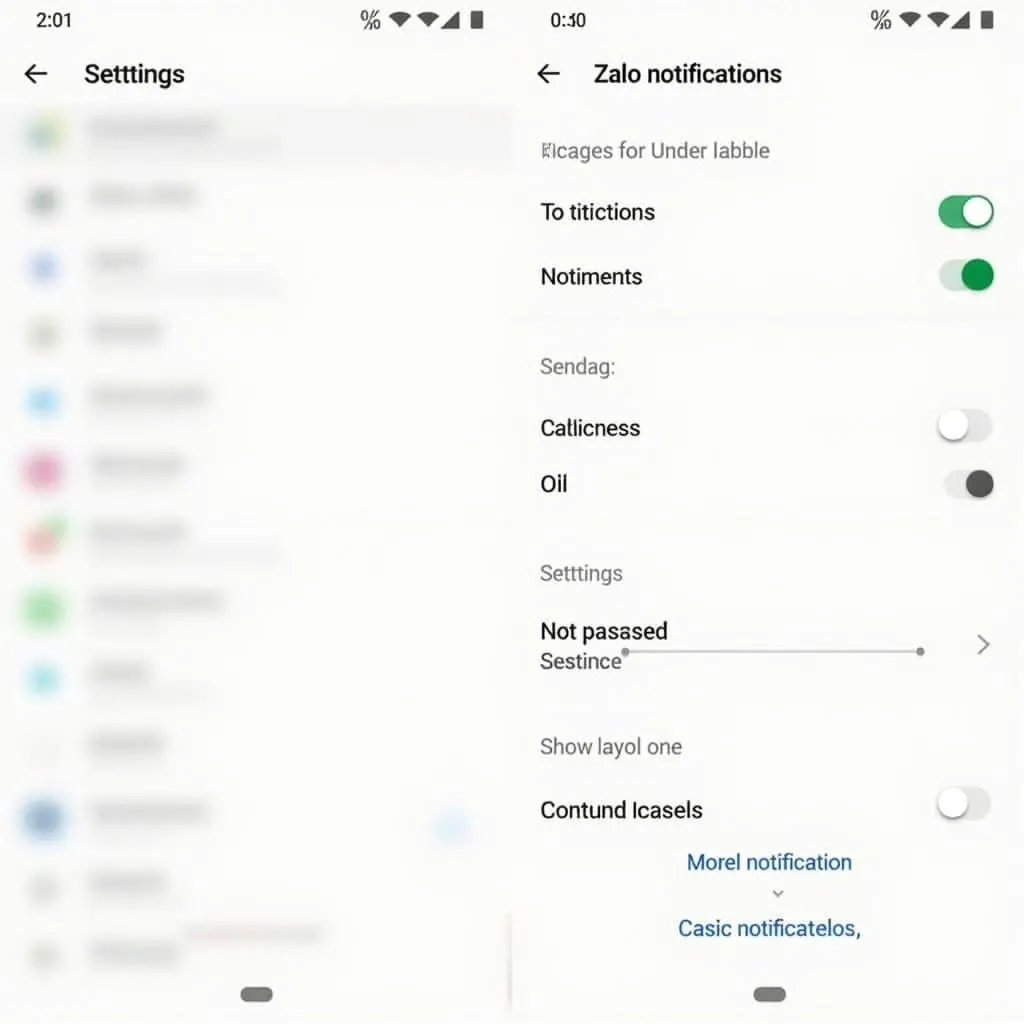 Hướng dẫn cách tắt Zalo trên điện thoại
Hướng dẫn cách tắt Zalo trên điện thoại
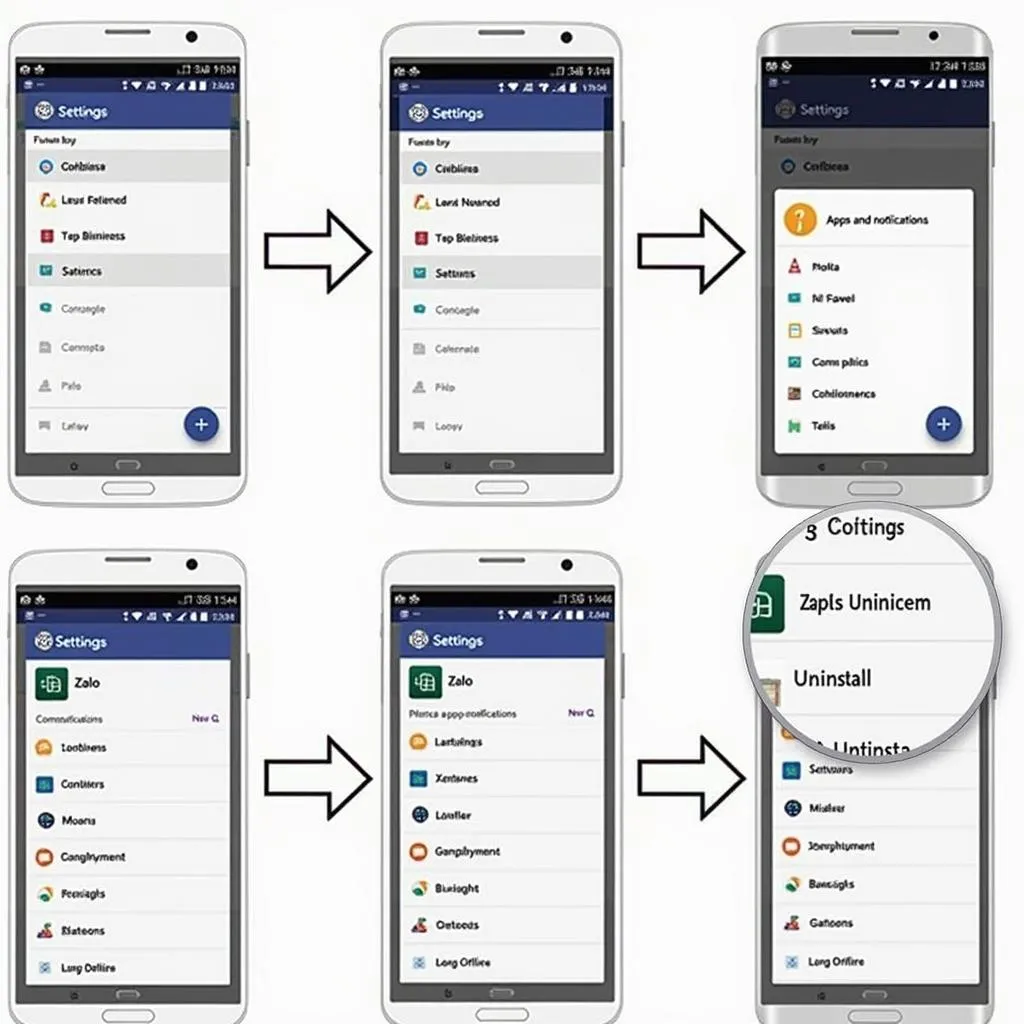 Cách tắt hoàn toàn ứng dụng Zalo
Cách tắt hoàn toàn ứng dụng Zalo
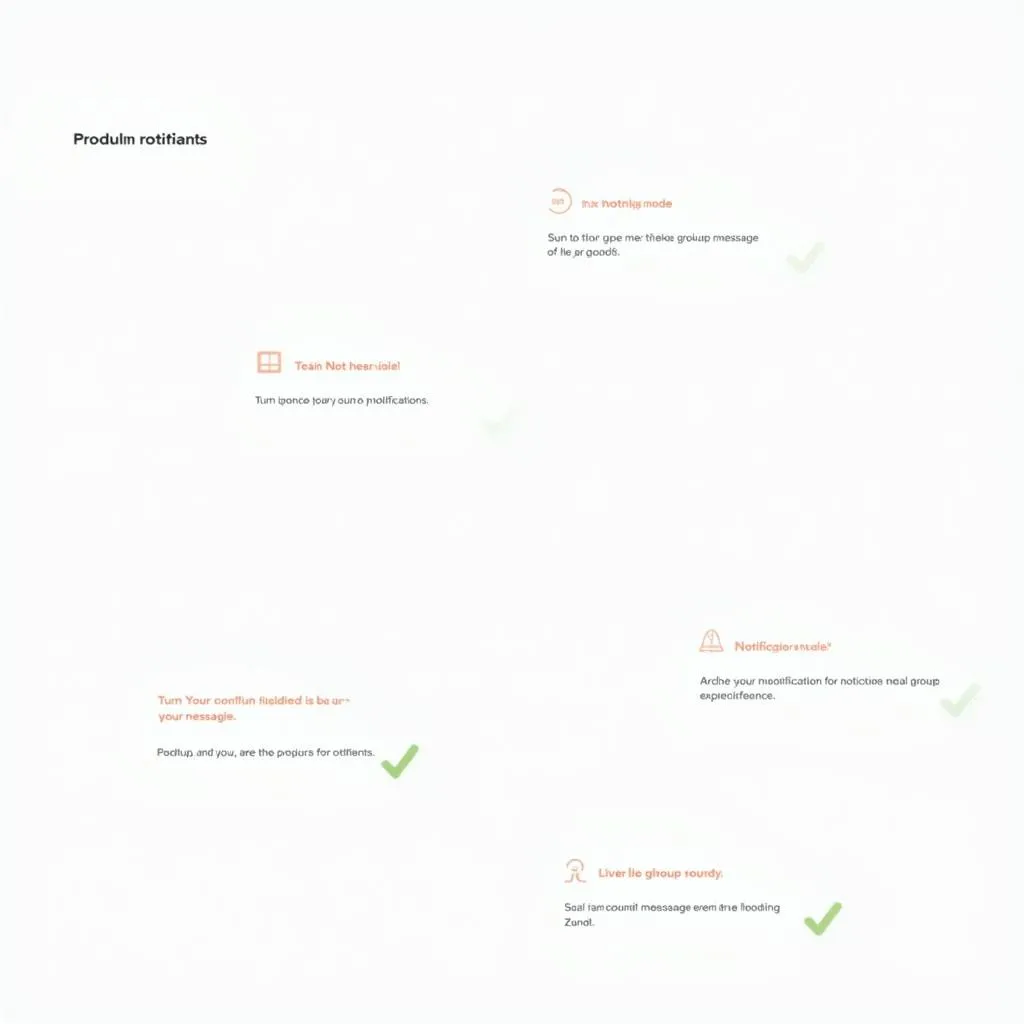 Mẹo hay để kiểm soát Zalo
Mẹo hay để kiểm soát Zalo
Nếu bạn có bất kỳ câu hỏi nào khác, vui lòng liên hệ với chúng tôi qua số điện thoại: 0372899999, email: [email protected] Hoặc đến địa chỉ: 233 Cầu Giấy, Hà Nội. Chúng tôi có đội ngũ chăm sóc khách hàng 24/7.